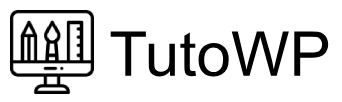Comment créer une page auteur dans WordPress ?
janvier 2019
Quentin
Dans WordPress, vous pouvez afficher l’auteur de chaque article et vous pouvez même créer une page personnalisée pour chaque auteur.
Je vais vous montrer comment faire en 3 étapes !
Afficher un lien vers la page auteur pour chaque article
Ouvrez un template qui liste un ou des articles comme single.php ou archive.php.
Repérez l’endroit où sont affichés les articles et ajoutez le code suivant :
Publié par <?php the_author_posts_link(); ?>Ce code permet d’afficher un lien vers la page auteur. Si vous cliquez dessus, vous arriverez normalement sur une page qui liste tous les articles de l’auteur en question.
Modifier ou créer le template de la page auteur
Pour afficher des informations sur l’auteur, il faut modifier ou créer le template qui affiche une page d’auteur.
Repérez si vous avez un template author.php dans votre thème. Si ce n’est pas le cas, créez-le. Le plus simple est de copier le contenu du template archive s’il existe !
Ajouter les informations sur l’auteur
Une fois que le template est créé, il faut maintenant faire en sorte d’afficher les informations.
Regardons le code suivant :
<?php
$author = get_user_by('slug', get_query_var('author_name'));
$author_name = get_the_author_meta('display_name', $author->ID);
$author_description = get_the_author_meta('description', $author_data->ID);
?>
<h1>Les articles de : <?php echo $author_name; ?></h2>
<p><?php echo $author_description; ?></p>La ligne 2 permet de récupérer les informations de l’auteur des articles en cours en se basant sur son nom. Ensuite, nous récupérons le nom et la description de l’auteur via la fonction get_the_author_meta aux lignes 3 et 4.
Les valeurs possibles pour la fonction get_the_author_meta sont :
- admin_color
- aim
- comment_shortcuts
- description
- display_name
- first_name
- ID
- jabber
- last_name
- nickname
- plugins_last_view
- plugins_per_page
- rich_editing
- syntax_highlighting
- user_activation_key
- user_description
- user_email
- user_firstname
- user_lastname
- user_level
- user_login
- user_nicename
- user_pass
- user_registered
- user_status
- user_url
- yim
PS: n'oubliez pas de lire mon tutoriel principal sur comment créer un thème WordPress !